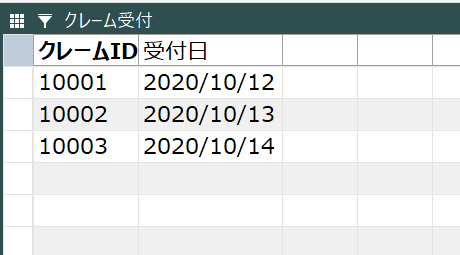データを入力したユーザのIDを自動記録する方法
概要
コンテキサーでは、項目に定義する数式や省略値としてユーザやグループ名を指定できます。ユーザには見えない項目の式として、ユーザまたはグループを設定しておくことで、行を入力したユーザの情報が記録されるように定義できます。
設定手順
(1) 次のような項目がある「クレーム受付」パネルを用意します。
ここで「担当者」項目にログインユーザを「グループ」にログインユーザが所属するグループを自動記録します。
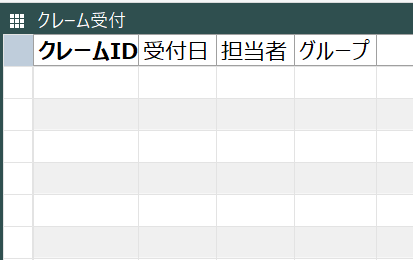
(2) 「担当者」項目を右クリックして「項目設定」を選択します。
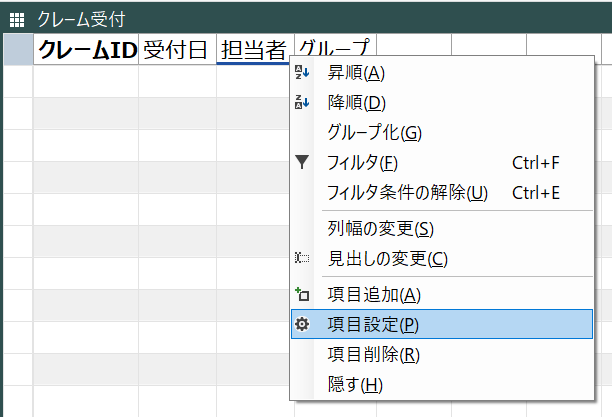
(3) 「項目設定」タブで「初期値の編集」ボタンをクリックします。
(4) 計算式に「USER」と指定します。
USER定数を指定することで、ログインユーザIDを取得できます。
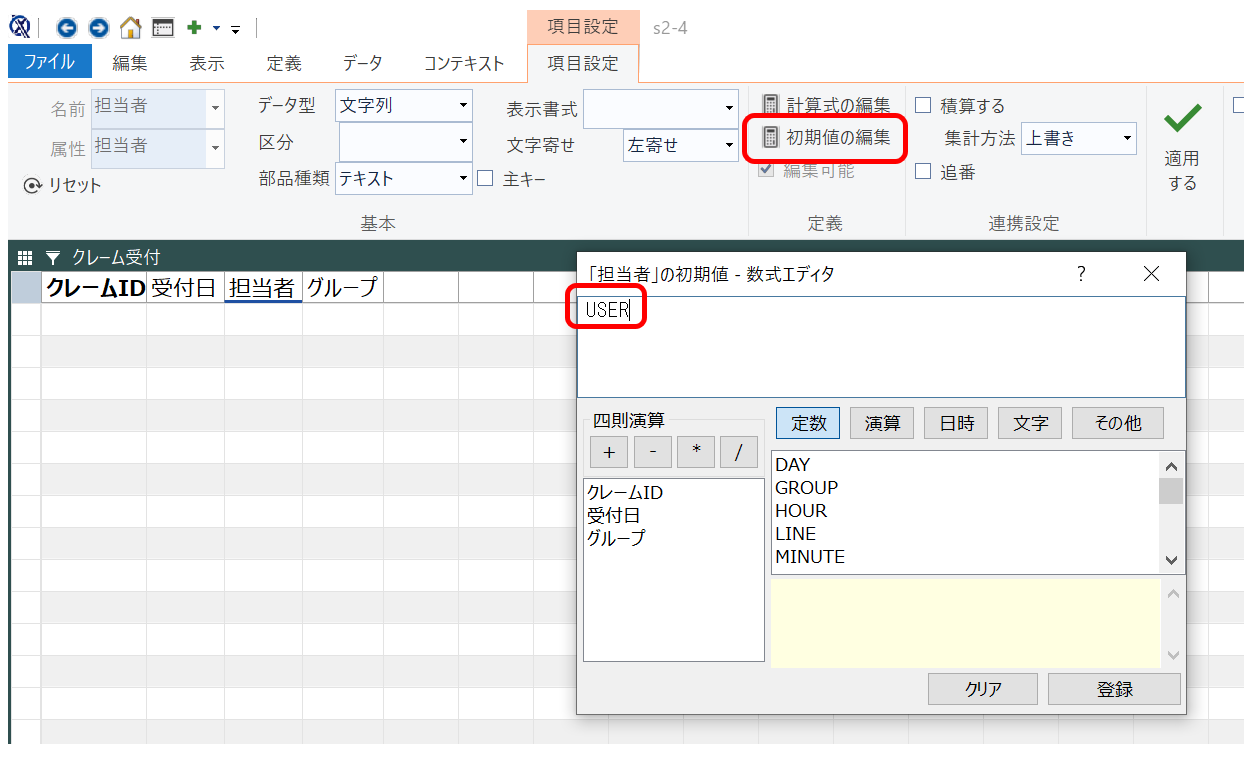
(5) 同様に「グループ」項目の見出しを選択してから「項目設定」タブで「初期値の編集」ボタンをクリックします。
(6)「初期値」欄に「GROUP」と指定します。
GROUP定数を指定することで、ログインユーザが所属するグループIDを取得できます。
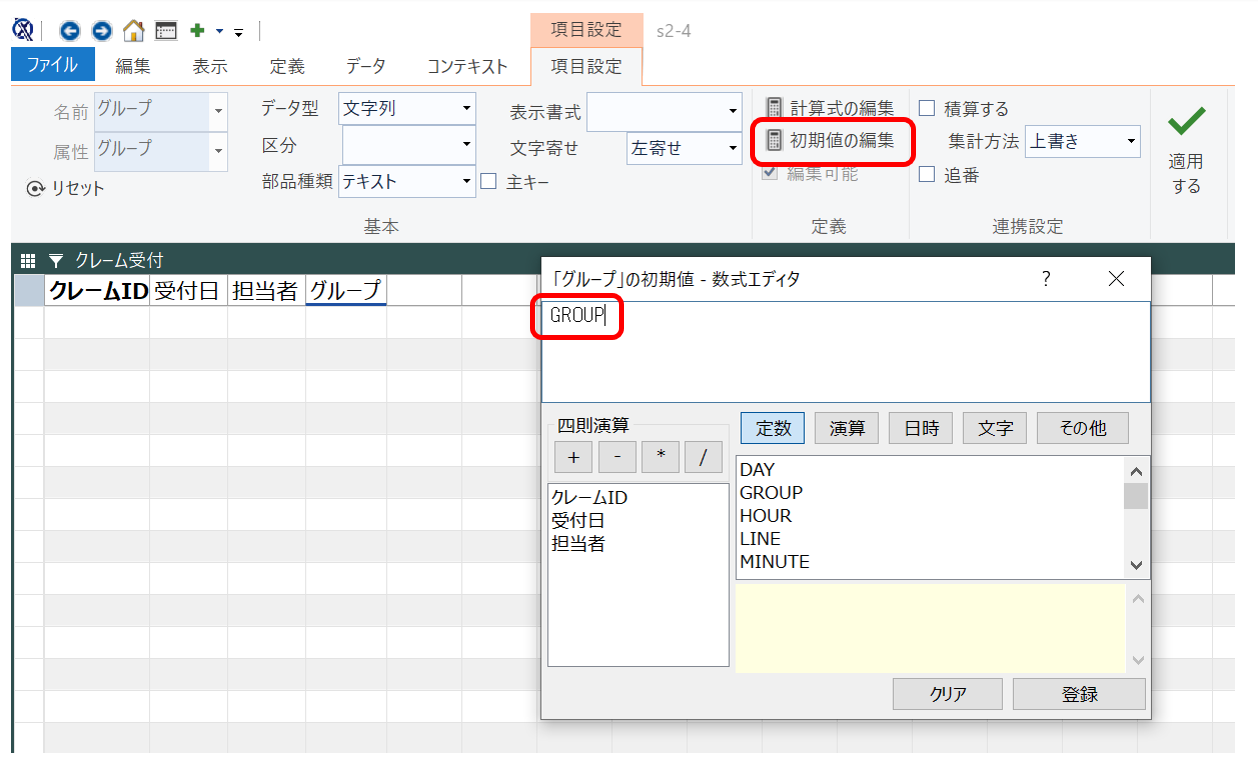
(7) 設定が完了すると、行を追加した際に「担当者」項目と「グループ」項目にログインユーザに応じた値が格納されます。
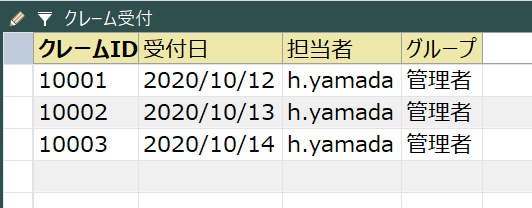
ユーザIDに対応する表示名にするには
(8) 「担当者」項目を表示する際に、ログインユーザIDでは判別しづらい場合はは、区分用コンテキストを使うことでユーザ名を表示名に変えることもできます。
次のようなユーザIDと表示名の対応を記録した「担当者名簿」パネルを用意します。
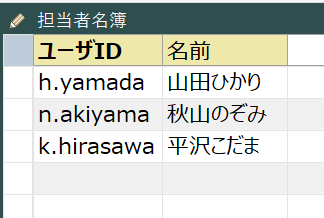
(9) 「担当者名簿」パネルの「コンテキスト設定」にて「区分用コンテキスト」をチェックします。
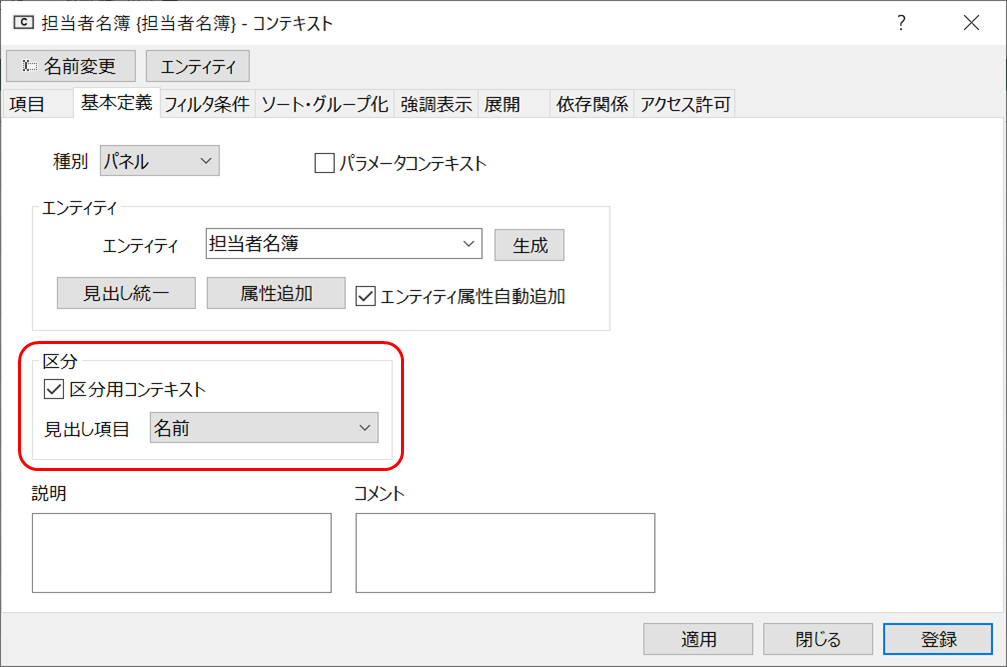
(10) 「担当者」項目を右クリックして「項目設定」を選択します。
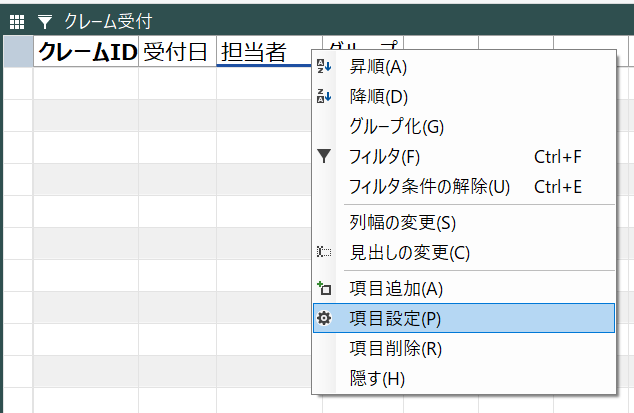

(12) 利用者が「担当者」項目と「グループ」項目の値を変更できないようにします。コンテキストの詳細設定を開き「項目」タブにて「担当者」項目と「グループ」項目の行それぞれの「編集」のチェックを外しておきます。
(13) 登録すると、担当者が名前に変わります。
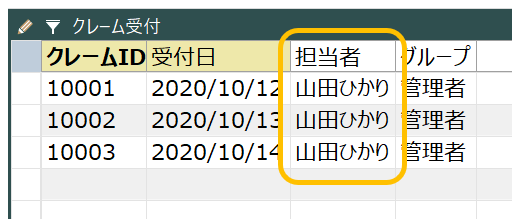
(14) ここでパネルをCSVファイルなどとして保存して、入出力コンテキストを生成しておきます。
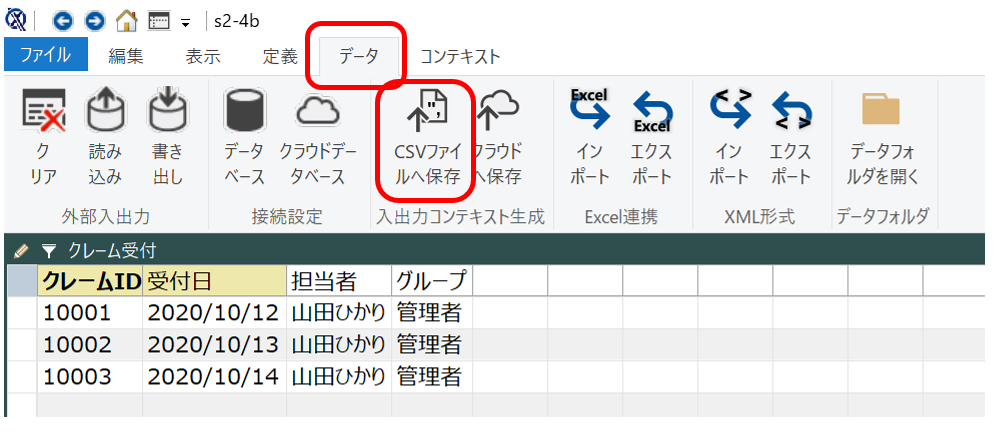
(15) 「担当者」欄や「グループ」欄を隠したい場合には項目メニューから「隠す」を選択します。
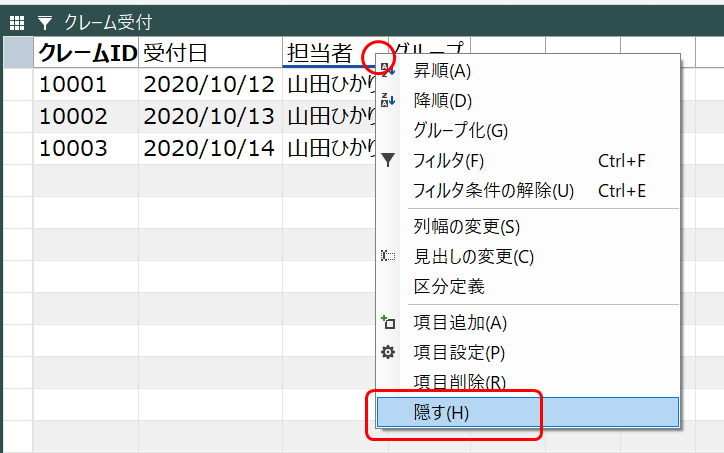
(16) 項目を隠すと次のような表示になります。項目を隠す前に、入出力コンテキストを定義しておくことで、隠した項目についてもCSVファイルへ書き出すようになります。